LINE連携を行うことで、女子とドライバーの個人LINEに業務連絡などのメッセージを送信することができます。
LINE連携の種類について
CTIv2とLINEを連携させる方法は、LINE簡単連携とLINE Notify版連携の2種類があります。
LINE簡単連携
送信したLINEは、業務連絡用LINEなどの普段連絡に使用しているLINEアカウントから女子・ドライバーのLINEアカウントへ送信されます。
ご利用にはCTIv2 パソコン版ソフトウェアが必要です。
LINE Notify版連携
LINE Notify(LINE株式会社が提供している通知専用LINEアカウント)から、LINEを送信します。
送信したLINEは、「LINE Notify」というアカウントから女子・ドライバーのLINEアカウントへ送信されます。
ご利用にあたって、下記の制約があります。
- 返信の受付が不可
- LINE Notify版連携で送信されたメッセージについては、女子・ドライバーからの返信を受け付けることはできません。
- 受信者に設定をお願いする必要がある
- LINE Notify版連携によるメッセージを受信する女子・ドライバーには、それぞれLINE Notifyとの連携設定を行ってもらう必要があります。
LINE Notify版連携を行う場合は、「LINE Notify連携」をご覧ください。
LINE連携に当たってのご注意
- 過度な性的のあるメッセージを送ることはお控えください。LINE利用規約に則り、ご利用のLINEアカウントに対して利用停止措置などを取られる場合があります。
- LINE株式会社によるLINEの仕様変更により、予告なく連携の仕様が変更となる場合があります。
簡単連携を行う:ソフトウェア設定
LINEアカウントのメールアドレス・パスワードをご確認ください
連携にあたっては、メッセージ送信元となるLINEアカウントにメールアドレスとパスワードが設定されている必要があります。
LINEアカウントへのメールアドレス、パスワードの設定方法は下記をご参照ください。(外部サイトにリンクします)
- メールアドレス設定方法
- メールアドレスの登録・変更方法|LINEみんなの使い方ガイド
- パスワード設定方法
- パスワードの登録・変更方法|LINEみんなの使い方ガイド
- あらかじめ、CTIでのメッセージ送信に使うLINEアカウントでLINEアプリを利用できるスマートフォンを用意しておきます。
- 弊社サポートスタッフが遠隔サポートで設定を行います。
03-6908-6934へお電話ください。

簡単連携を行う:女子設定
- CTI上部メニュー「女子・ドライバー」から「女子」を開きます。
- 女子一覧が開きます。連携を行いたい女子を押します。
- 女子設定画面が開きます。
- 「基本情報」タブの「LINE名」欄に、メッセージを送信したいトークルームの名前(この女子のLINEアカウント名、あるいはグループ名)を入力します。
- 入力したら、画面下部の「保存」ボタンを押します。
簡単連携を行う:ドライバー設定
- CTI上部メニュー「女子・ドライバー」から「ドライバー」を開きます。
- ドライバー一覧が開きます。連携を行いたいドライバーを押します。
- ドライバー編集画面が開きます。
- 「基本情報」タブの「LINE名」欄に、メッセージを送信したいトークルームの名前(このドライバーのLINEアカウント名、あるいはグループ名)を入力します。
- 入力したら、画面下部の「保存」ボタンを押します。
実際の送信操作については、「連絡の送信」をご覧ください。